一个播主的例子 https://www.tiktok.com/@fukada0318
类似上面的,可以通过播主的ID编号找到播主的主页
下载站地址 https://godownloader.com

一个播主的例子 https://www.tiktok.com/@fukada0318
类似上面的,可以通过播主的ID编号找到播主的主页
下载站地址 https://godownloader.com

暂未成功,本文暂无更新
段落1、需求描述,就是要一个可供远程的windows系统
1、太太发来指令,需要挂机一个学习类型的网站,网站主要是需要在线挂机,播放视频,挂学习时间
根据其需求,我们这里,使用PVE的环境,创建一台Windows系统,我们可以通过MSDN原版的ISO镜像方式安装系统。
我这里是PVE的虚机VPS环境,也可以通过dd的方式,正好可以来演示一下,一般可以在不提供Windows镜像的云服务器上,如何安装Windows系统。
2、购买的海外KVM架构的VPS服务器,商家只支持Linux系统的模板,也可以通过这个方法将当前的Linux系统,dd为Windows系统
段落2、比较靠谱的Windows镜像网站
段落3、使用的dd脚本为Vicer开发的
安装环境
# apt-get install wget
使用命令dd系统
# bash InstallNET.sh -dd http://10.11.11.239:8000/WINDOWS_VIP_WIN7_2012/vip-win7-ent-sp1-x64-cn.vhd.gz
上面的这个地址,你们可以根据自己的需要,选择NATEE,或者秋水,或者其他的
SSD/NVMe盘的VPS性能比较好,一般dd速度比较快,dd安装完成,务必及时修改远程桌面的端口,默认账号的密码,默认账号的名称,非常重要,务必不要耽误太久,网络上很多扫3389的爆破机器人
判断dd是否完成,可以本地设置一个长ping,Windows命令为
ping -t xx.xx.xx.xx
段落4、附录
备注1,整个dd过程,是无值守的安装方式,一般正常情况都是一步到位,ping通之后一会儿,就可以使用远程桌面登录
备注2,在dd过程中,可以从你的VPS的供应商提供的HTML5/VNC里面观看自己VPS的dd的过程
备注3,一般1核/1GB内存/15G磁盘的配置,推荐dd为Windows7;2核/2GB内存/20GB磁盘的VPS配置,推荐dd为Windows10
2022-03-07 增补的章节
段落5、几个dd包下载的网站
A、系统dd包下载网 https://dd.1234234.xyz/
B、NATEE镜像站点 http://a.iplc.best/natee/
全过程的视频演示,YouTube:

本文是一篇简略的TikTok收看指南
2022-04-20 更新教程,增加打开TikTok黑屏的排障,增加GeoIP拦截SG提醒
2022-08-20 更新教程,增加2个域名
TikTok 会有2种检测环境方式
故而,为了收看TikTok,针对上面的限制,应该采取如下的办法
选择下方的”配置”,选择”default.conf”最右侧的”i”,选择”规则”,选择”+”
依次添加下方的域名到proxy链的规则,20220414更新域名清单
相关域名规则,如下:
# > TikTok USER-AGENT,TikTok* DOMAIN-SUFFIX,akamaiedge.net DOMAIN-SUFFIX,akamaized.net DOMAIN-SUFFIX,app-measurement.com DOMAIN-SUFFIX,appsflyer.com DOMAIN-SUFFIX,byteoversea.com DOMAIN-SUFFIX,edgekey.net DOMAIN-SUFFIX,googleapis.com DOMAIN-SUFFIX,ibytedtos.com DOMAIN-SUFFIX,ibyteimg.com DOMAIN-SUFFIX,ipstatp.com DOMAIN-SUFFIX,muscdn.com DOMAIN-SUFFIX,musical.ly DOMAIN-SUFFIX,sgpstatp.com DOMAIN-SUFFIX,snapkit.com DOMAIN-SUFFIX,snssdk.com DOMAIN-SUFFIX,tik-tokapi.com DOMAIN-SUFFIX,tiktokcdn.com DOMAIN-SUFFIX,tiktokcdn-us.com DOMAIN-SUFFIX,tiktok.com DOMAIN-SUFFIX,tiktokv.com DOMAIN-SUFFIX,ttwstatic.com DOMAIN-SUFFIX,bytegecko-i18n.com DOMAIN-SUFFIX,pitaya-clientai.com DOMAIN-KEYWORD,-tiktokcdn-com
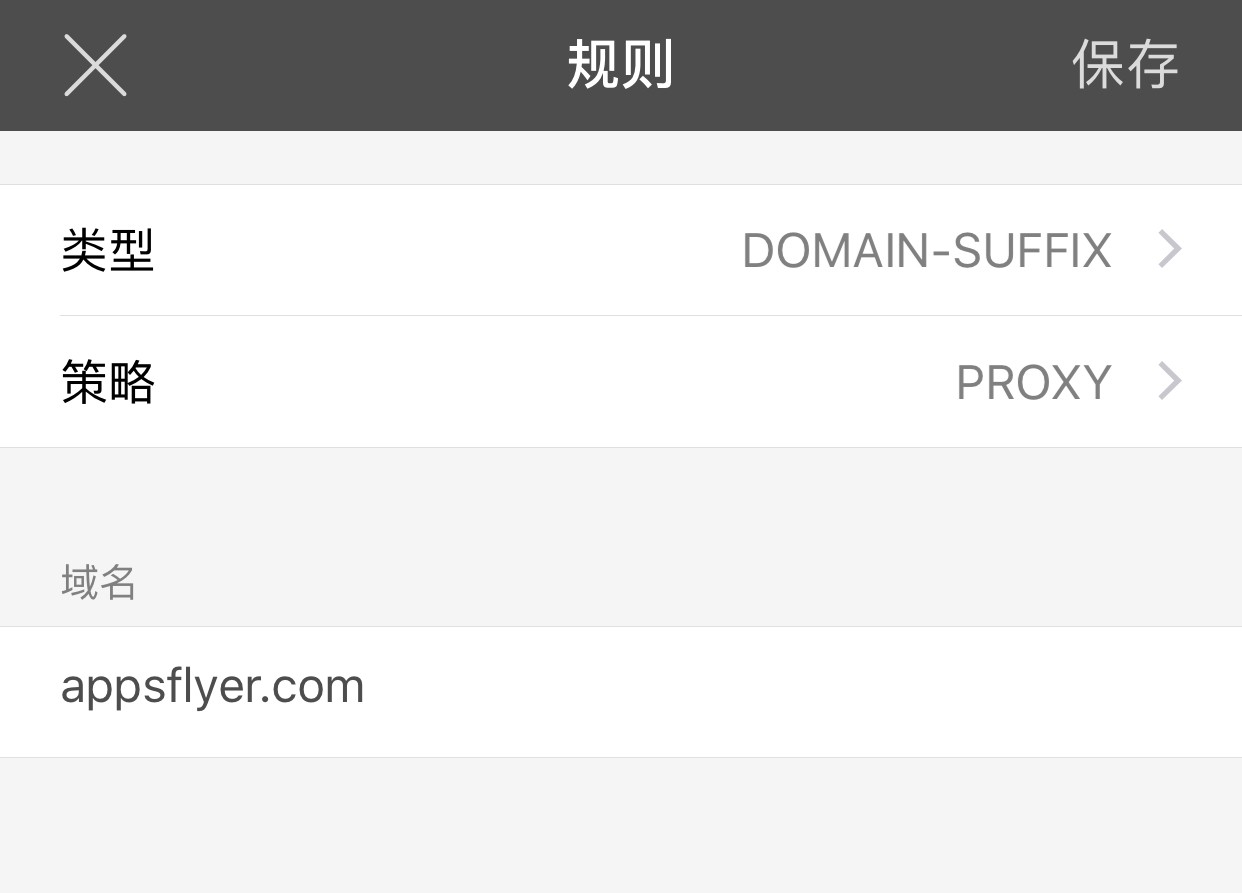
将上述的规则,添加到你自己的跳板客户端即可。
如果是Shadowrocket,可以直接纯文本编辑,以快速添加规则。20220414更新快速规则配置。
如下的为打开TikTok出现黑屏的排障过程,逐个检查确认
1,手机,设置,通用,地区,非中国
2,手机,设置,隐私,定位,关闭
3,拔掉SIM手机卡
4,确认你的梯子供应商,未配置对GeoSite-CN和GeoIP-CN的拦截,因为TikTok使用的部分阿里云新加坡机房的IP在GeoSite/GeoIP规则中,判定为CN,被你的梯子服务拦截了
5,如果打开TikTok还是黑屏,删除TikTok软件,重新下载TikTok的App,确保TikTok是最新版本即可
6,不要用126/163/qq/CN-HK手机号注册账号
DOMAIN-SUFFIX,edgekey.net,PROXY DOMAIN-SUFFIX,akamaiedge.net,PROXY DOMAIN-SUFFIX,akamaized.net,PROXY DOMAIN-SUFFIX,app-measurement.com,PROXY DOMAIN-SUFFIX,appsflyer.com,PROXY DOMAIN-SUFFIX,byteoversea.com,PROXY DOMAIN-SUFFIX,edgekey.net,PROXY DOMAIN-SUFFIX,googleapis.com,PROXY DOMAIN-SUFFIX,ibytedtos.com,PROXY DOMAIN-SUFFIX,ibyteimg.com,PROXY DOMAIN-SUFFIX,ipstatp.com,PROXY DOMAIN-SUFFIX,muscdn.com,PROXY DOMAIN-SUFFIX,musical.ly,PROXY DOMAIN-SUFFIX,sgpstatp.com,PROXY DOMAIN-SUFFIX,snapkit.com,PROXY DOMAIN-SUFFIX,snssdk.com,PROXY DOMAIN-SUFFIX,tik-tokapi.com,PROXY DOMAIN-SUFFIX,tiktokcdn.com,PROXY DOMAIN-SUFFIX,tiktokcdn-us.com,PROXY DOMAIN-SUFFIX,tiktok.com,PROXY DOMAIN-SUFFIX,tiktokv.com,PROXY DOMAIN-SUFFIX,ttwstatic.com,PROXY DOMAIN-SUFFIX,bytegecko-i18n.com,PROXY DOMAIN-SUFFIX,pitaya-clientai.com,PROXY
操作步骤,苹果手机, 视频讲解,YouTube地址 https://www.youtube.com/watch?v=7QQeZZlGSWs
苹果平板, iPad,实际操作示范,平板不需要考虑SIM卡的干扰因素,简单一些
TikTok 收看指南
苹果手机 https://dasmz.com/?p=793 https://youtu.be/7QQeZZlGSWs
苹果平板 https://dasmz.com/?p=793 https://youtu.be/Ut2BCz_3K-o
安卓 https://dasmz.com/?p=921 https://youtu.be/fj8gjnosz8Y
// 依赖的2个模块 # pip3 install requests # 网络请求的 # pip3 install pysocks # 支持socks的
import requests
def checkProxyStatus(TargetURL, aUA, aProxy, aTimeout):
"""
runCheckProxyStatus(TargetURL, aUA, aProxy, aTimeout)
依赖模块 requests pysocks
参数 TargetURL 用于检测的一个网站地址
参数 aUA 一个随机的User-Agent
参数 aProxy 需要检测的那个代理 格式为 vtype://ip:port
参数 aTimeout 超时的时间
返回值,依据状态码是否为200,判定为是,返回 字符 Y
返回值,依据状态码是否为200,判定为否,返回 字符 N
"""
try:
myHeader = {"User-Agent": aUA}
myProxy = {'http': aProxy, 'https': aProxy}
aRSP = requests.get(url = TargetURL, headers = myHeader, proxies = myProxy, timeout = aTimeout)
if aRSP.status_code == 200:
return 'Y'
else:
return 'N'
except Exception as e:
return 'N'
# 实际测了如下的一段代码,通过。
import requests
def checkProxyStatus(TargetURL, aUA, aProxy, aTimeout):
"""
runCheckProxyStatus(TargetURL, aUA, aProxy, aTimeout)
依赖模块 requests pysocks
参数 TargetURL 用于检测的一个网站地址
参数 aUA 一个随机的User-Agent
参数 aProxy 需要检测的那个代理 格式为 vtype://ip:port
参数 aTimeout 超时的时间
返回值,依据状态码是否为200,判定为是,返回 字符 Y
返回值,依据状态码是否为200,判定为否,返回 字符 N
"""
try:
myHeader = {"User-Agent": aUA}
myProxy = {'http': aProxy, 'https': aProxy}
aRSP = requests.get(url = TargetURL, headers = myHeader, proxies = myProxy, timeout = aTimeout)
if aRSP.status_code == 200:
return 'Y'
else:
return 'N'
except Exception as e:
return 'N'
v = checkProxyStatus(TargetURL = 'https://www.duckduckgo.com', aUA = 'Python', aProxy = 'socks5://127.0.0.1:10808', aTimeout = 3)
print(v)
# 在本地10808的v2代理开着时候,上面的代码,正常返回 字符 Y

使用的模块为psycopg2
安装方式:
pip3 install psycopg2-binary
模块测试
#!/usr/bin/python3
# -*- coding: utf-8 -*-
import psycopg2
# PostgreSQL 数据入库模块 正确执行返回Y 否则返回N 增 / 删 / 改
def runDataInPostgreSQLDB(aHost, aPort, aDB, aUser, aPass, aSQL):
""" Connect to the PostgreSQL database server. insert/delete/update"""
conn = None
try:
print(' + Database connection START')
conn = psycopg2.connect(dbname = aDB, user = aUser, password = aPass, host = aHost, port = aPort)
cur = conn.cursor()
cur.execute(aSQL)
conn.commit()
cur.close()
return 'Y'
except (Exception, psycopg2.DatabaseError) as e:
print(e)
return 'N'
finally:
if conn is not None:
conn.close()
print(' + Database connection CLOSE')
# PostgreSQL 数据读取模块 正确返回数据列表 错误返回空列表
def runDataOutPostgreSQLDB(aHost, aPort, aDB, aUser, aPass, aSQL):
""" Connect to the PostgreSQL database server. select"""
conn = None
try:
print(' + Database connection START')
conn = psycopg2.connect(dbname = aDB, user = aUser, password = aPass, host = aHost, port = aPort)
cur = conn.cursor()
cur.execute(aSQL)
data = cur.fetchall()
cur.close()
return data
except (Exception, psycopg2.DatabaseError) as e:
print(e)
return []
finally:
if conn is not None:
conn.close()
print(' + Database connection CLOSE')
aSQL = "select vtype,ip,port from mdata limit 3;"
vData = runDataOutPostgreSQLDB(aHost = '127.0.0.1', aPort = 5432, aDB = "你的数据库实例名称", aUser = "你的数据库用户名", aPass = "你的数据库密码", aSQL = "一个SQL")
print(vData)
// 测试结果
root@PostgreSQLDatabase:~/src/invoker# python3 tmp1058.py
+ Database connection START
+ Database connection CLOSE
[('socks4', '203.207.52.38', 5430), ('socks4', '103.146.170.244', 5678)]
root@PostgreSQLDatabase:~/src/invoker#
如果用命令行连接数据库 # psql -d 你的数据库实例名称 -h 127.0.0.1 -p 5432 -U 你的数据库用户名 -W

user@server:~$ cat tmp1358.py
def isActivePort(port):
"""
isActivePort(port)
参数 port,字符串
用途,判断端口port字符串是否正确
返回值,判定为是,返回 字符串 'Y'
返回值,判定为否,返回 字符串 'N'
"""
try:
if int(port) >= 1 and int(port) <= 65535:
return 'Y'
else:
return 'N'
except Exception as e:
return 'N'
data1 = 'somedata'
data2 = '0'
data3 = '65536'
data4 = '2048'
v1 = isActivePort(port = data1)
v2 = isActivePort(port = data2)
v3 = isActivePort(port = data3)
v4 = isActivePort(port = data4)
print(f"{data1} - {v1}")
print(f"{data2} - {v2}")
print(f"{data3} - {v3}")
print(f"{data4} - {v4}")
user@server:~$ python3 tmp1358.py
somedata - N
0 - N
65536 - N
2048 - Y
user@server:~$
# 2021-11-24 更新为
def isActivePort(port):
"""
isActivePort(port)
参数 port,字符串
用途,判断端口port字符串是否正确
返回值,判定为是,返回 字符串 'Y'
返回值,判定为否,返回 字符串 'N'
"""
try:
if port.isdigit() and int(port) >= 1 and int(port) <= 65535:
return 'Y'
else:
return 'N'
except Exception as e:
return 'N'

isActiveIPv4(ip) 参数 ip,字符串 用途,判断ip字符串是否为合法的IPv4地址 依赖模块,ipaddress 返回值,判定为是,返回 字符串 'Y' 返回值,判定为否,返回 字符串 'N'
user@server:~$ cat tmp1348.py
import ipaddress
def isActiveIPv4(ip):
"""
isActiveIPv4(ip)
参数 ip,字符串
用途,判断ip字符串是否为合法的IPv4地址
依赖模块,ipaddress
返回值,判定为是,返回 字符串 'Y'
返回值,判定为否,返回 字符串 'N'
"""
try:
vBLACKIPs = ['0.0.0.0','255.255.255.255']
if ipaddress.IPv4Address(ip) and ip not in vBLACKIPs:
return 'Y'
else:
return 'N'
except Exception as e:
return 'N'
data1 = 'datastring'
data2 = '127.0.0.1'
data3 = '192.168.1.1'
data4 = '0.0.0.0'
v1 = isActiveIPv4(ip = data1)
v2 = isActiveIPv4(ip = data2)
v3 = isActiveIPv4(ip = data3)
v4 = isActiveIPv4(ip = data4)
print(f"{data1} - {v1}")
print(f"{data2} - {v2}")
print(f"{data3} - {v3}")
print(f"{data4} - {v4}")
user@server:~$ python3 tmp1348.py
datastring - N
127.0.0.1 - Y
192.168.1.1 - Y
0.0.0.0 - N
user@server:~$

检查一个字符串,是否是通用代理”http”,”https”,”socks4″,”socks5″的类型,是否满足,满足判定,返回”Y”,否则,返回”N”
user@server:~$ cat tmp1221.py
def isActiveValueType(s):
"""
isActiveValueType(s)
参数 s,字符串
用途,判断字符串是否在 ["http","https","socks4","socks5"] 中
返回值,判定为是,返回 字符串 'Y'
返回值,判定为否,返回 字符串 'N'
"""
vDataUnit = ["http","https","socks4","socks5"]
if s in vDataUnit:
return 'Y'
else:
return 'N'
data1 = 'somedata'
data2 = 'http'
data3 = 'socks5'
data4 = 'linux6'
v1 = isActiveValueType(s = data1)
v2 = isActiveValueType(s = data2)
v3 = isActiveValueType(s = data3)
v4 = isActiveValueType(s = data4)
print(f"{data1} - {v1}")
print(f"{data2} - {v2}")
print(f"{data3} - {v3}")
print(f"{data4} - {v4}")
user@server:~$ python3 tmp1221.py
somedata - N
http - Y
socks5 - Y
linux6 - N
user@server:~$

采集网站 https://www.socks-proxy.net/
采集页面 网站主页面
采集形式 非动态 匹配 IP:PORT
匹配规则 pttn = '(\d{1,3}\.\d{1,3}\.\d{1,3}\.\d{1,3}:\d{1,5})'
备注说明 都是一些socks4类型的数据
最后一次人工校验时间 2021-10-09 20:07
import re
s = "<tr><td>210.56.244.134</td><td>4145</td><td>AU</td><td class='hm'>Australia</td><td>Socks4</td>"
pttn = r"<tr><td>(\d{1,3}\.\d{1,3}\.\d{1,3}\.\d{1,3})</td><td>(\d{1,5})</td><td>.*?</td><td class='hm'>.*?</td><td>(\S{1,6})</td>"
data = re.findall(pttn, s)
print(data)
